

Por Gina Barrow, Última atualização: August 22, 2019
Você pode experimentar essa situação: "Então, fiz backup dos meus bate-papos de linha no meu iPhone 6 para transferir para o meu novo iPhone 7. Agora, entrei na minha conta de linha no iPhone 7 e meu histórico de bate-papo desapareceu, mas se eu para verificar os backups no meu novo telefone, ele me mostra o backup de linha que fiz no meu iPhone 6, pois vinculei o iCloud para os dois telefones. Não consigo encontrar nenhuma informação sobre como restaurar minha conta LINE a partir do backup do iCloud." --- Citação do Fórum da Apple
Parte 1. Maneiras comuns de fazer backup do histórico de bate-papo da linhaParte 2. A melhor maneira de fazer backup do histórico de bate-papo da linha - FoneDog - Backup e restauração de aplicativos para iOSParte 3. Guia de vídeo: Como fazer backup e restaurar o histórico de bate-papo de linha no iPhoneParte 4. Altamente recomendado FoneDog - iOS LINE Backup & Restore
Outro aplicativo de mensagens instantâneas em ascensão no momento é Chat de linha. Este aplicativo foi construído e desenvolvido por coreanos que se tornaram tendências em todo o mundo em um curto espaço de tempo. Atualmente, o aplicativo Line tem cerca de 700 milhões de usuários em todo o mundo e os números ainda estão crescendo. Line possui seus recursos mais legais, como novos adesivos de vez em quando, jogos sociais e diferentes aplicativos internos que o tornam popular entre as gerações mais jovens de hoje. Para lidar com a demanda de downloads do aplicativo Line, eles têm maneiras básicas de ajudar os usuários a fazer backup de seus Histórico de bate-papo de linha sempre que surgirem problemas técnicos. No entanto, existem algumas reviravoltas, dependendo dos cenários de caso que cada usuário está enfrentando. Para fazer backup do seu Histórico de bate-papo de linha no iPhone a qualquer momento, siga as etapas abaixo:
Histórico de bate-papo de linha de backup em dispositivos iOS:
Para poder fazer backup Histórico de bate-papo em linha no seu iPhone ou iPad, certifique-se de ter o iOS 8.1 ou posterior em execução em seus dispositivos e com o aplicativo Line versão 6.4. Para fazer backup manualmente do histórico de bate-papo de linha no iPhone, siga estas etapas:
Se você estiver usando um novo dispositivo iPhone, poderá restaurar seus históricos de bate-papo de linha usando sua conta do iCloud, para fazer isso, siga as etapas abaixo:
Essa opção, no entanto, fornece recursos de restauração limitados porque nem todos os conteúdos são submetidos a backup e restaurados.
Salvar como arquivo de texto
Você também pode salvar Histórico de bate-papo de linha como um arquivo de texto, mas você não pode salvar adesivos, mensagens de voz, vídeos e fotos. Todo o backup do arquivo de texto também não será restaurado no seu aplicativo Line Chat. Para salvar seu Histórico de bate-papo de linha como um arquivo de texto, siga estas etapas:
Todos os Histórico de bate-papo de linha é armazenado no dispositivo. Em alguns casos, você não consegue restaurar seu Histórico de bate-papo de linha para os seguintes cenários:
Como existem maneiras limitadas de fazer backup e restaurar Histórico de bate-papo de linha no iPhone manualmente, talvez seja necessário ter um software profissional de terceiros que possa fazer o trabalho para você.
Se você não quiser passar por esses aborrecimentos de fazer manualmente o processo de backup e restauração, você sempre pode procurar outra opção que é usar software de terceiros para aliviar seus encargos. Fonedog - Backup e restauração de aplicativos iOS faz backup facilmente do seu Histórico de bate-papo de linha em apenas um clique. O software também permite que você visualize esses históricos de bate-papo antes de restaurá-los. Como o Line Chat não possui backup de todos os seus conteúdos de mídia, o FoneDog - Backup e restauração de aplicativos iOS salvará suas memórias preciosas e as restaurará para você, além de ser compatível com todos os dispositivos iOS. Você não precisa obter um diploma técnico apenas para usar este software, é tão simples e fácil de usar que todos podem realmente gerenciá-lo. Então, se você está se perguntando onde e como usar este software, descubra abaixo:
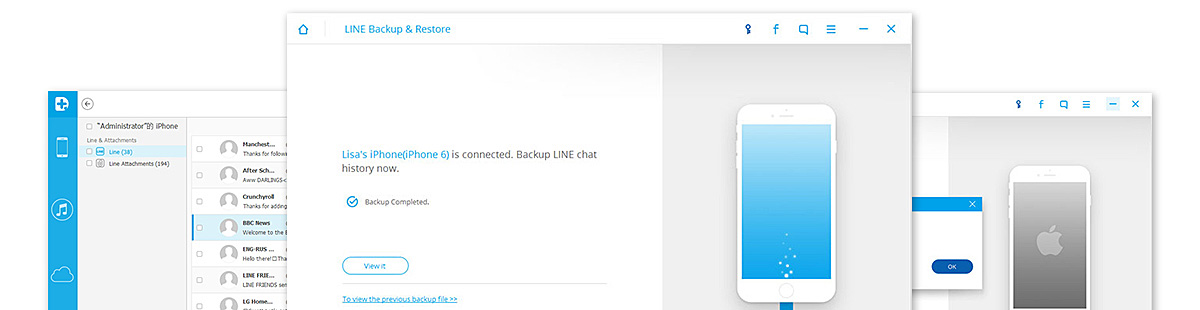
No seu computador, baixe o FoneDog - Backup e restauração de aplicativos iOS online e conclua o processo de instalação. Após a instalação completa, inicie o programa para iniciar o Histórico de bate-papo de linha cópia de segurança.
Download grátis Download grátis
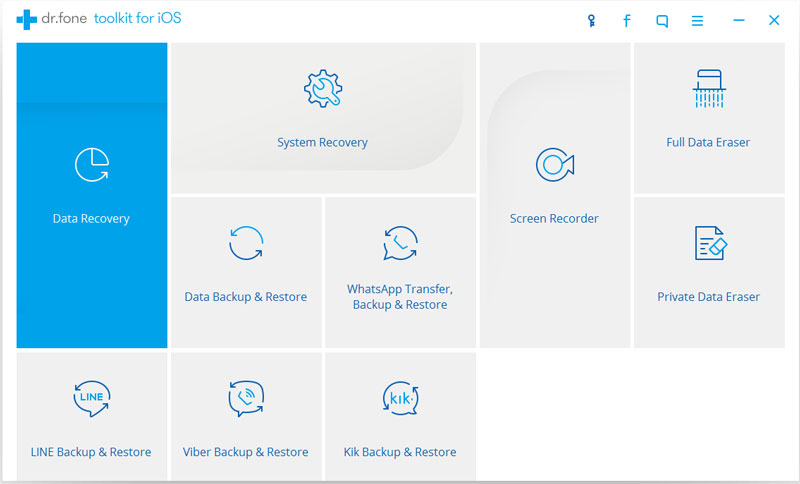
Na tela do programa, clique em “Backup e restauração de linha do iOS” e então você deve conectar seu iPhone usando um cabo USB. FoneDog - Backup e restauração de aplicativos iOS irá detectar o iPhone automaticamente.
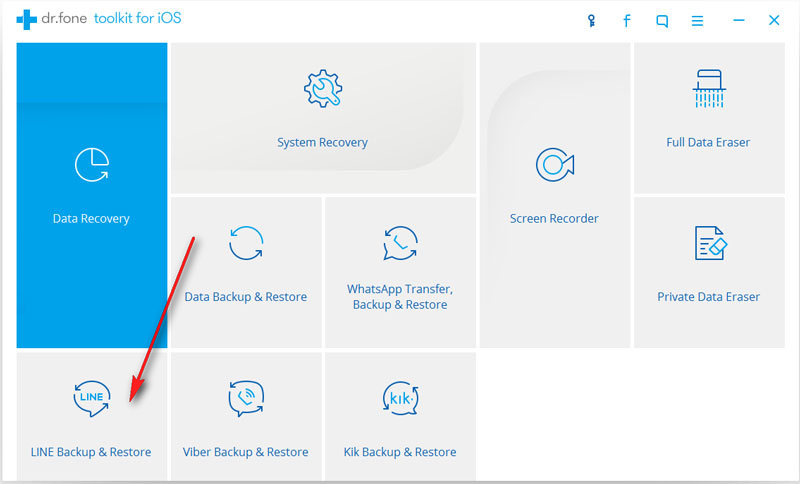
Depois que o iPhone for conectado, haverá uma notificação na tela que solicitará que você inicie o bate-papo de linha de backup. Clique em “backup" botão abaixo.
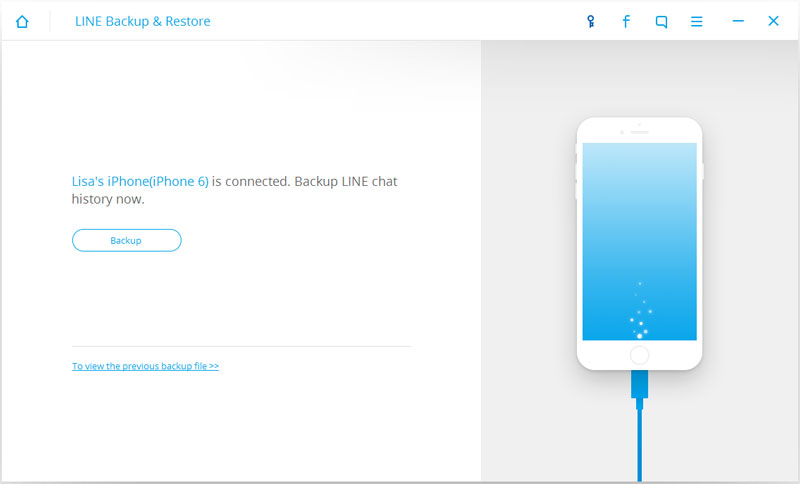
O processo de backup pode demorar um pouco dependendo da sua rede e espaço de dados. Pode demorar alguns minutos e o programa irá notificá-lo sobre o backup concluído. E pronto, você acabou de terminar o Histórico de bate-papo em linha backup em apenas alguns cliques. É tão fácil de usar e muito eficaz.
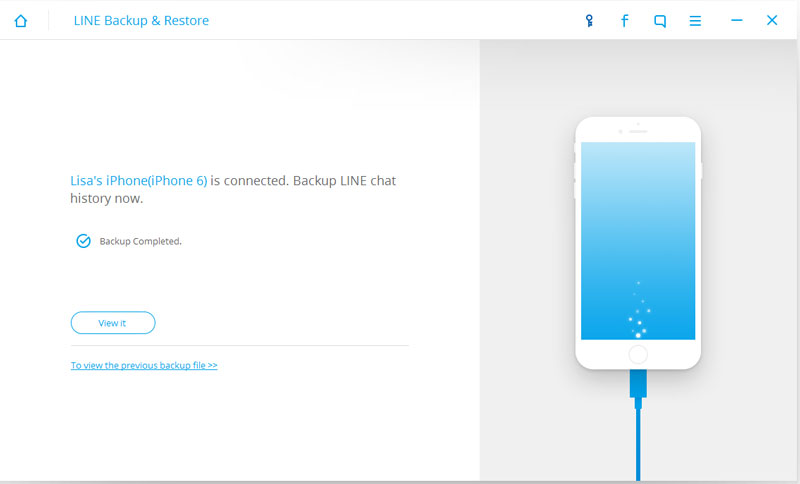
Você também pode restaurar o Histórico de bate-papo de linha usando o mesmo software FoneDog - Backup e restauração do iOS LINE, basta clicar em “Veja istoouPara ver o arquivo de backup anterior” link abaixo após a conclusão de todo o processo de backup.
Você pode visualizar ou usar o arquivo de backup do Line Chat a qualquer momento. Tudo que você precisa fazer é abrir o arquivo de backup e escolher o backup mais recente feito. Clique em “Next" continuar.
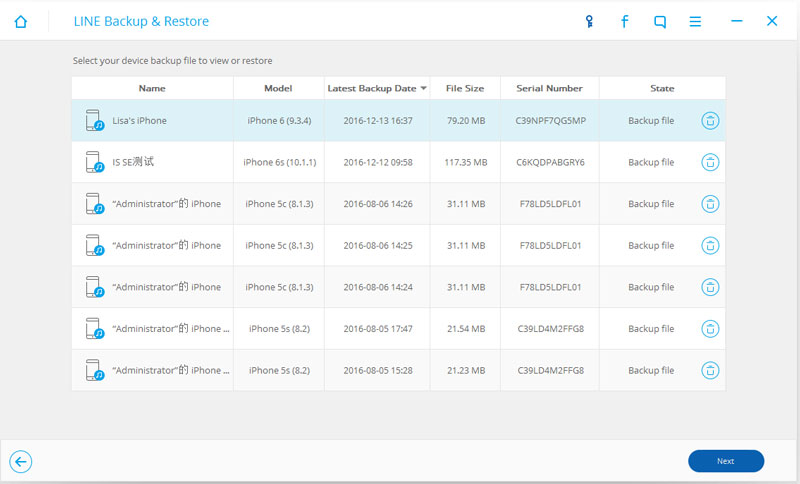
FoneDog - Backup e restauração do iOS LINE verificará o arquivo de backup e permitirá restaurá-lo com apenas um clique. O melhor recurso do FoneDog - Backup e restauração do iOS LINE está dando a você uma visualização de todos os arquivos dentro do arquivo de backup e permite que você escolha os conteúdos que deseja recuperar apenas. Após clicar no desejado Histórico de bate-papo de linha, você também pode clicar no botão “Restaurar"Botão.
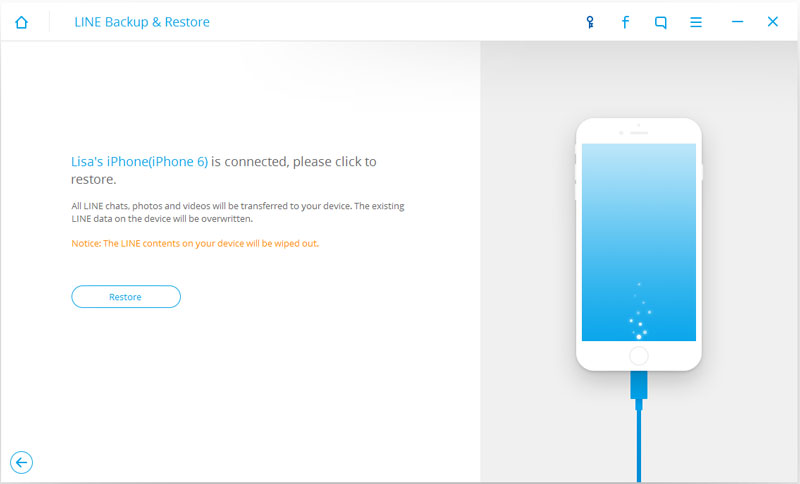
O bate-papo em linha foi desenvolvido para tornar as mensagens instantâneas muito mais divertidas e melhores. No entanto, quando as coisas dão errado, como Histórico de bate-papo de linha for perdido ou excluído, pode parecer muito complicado encontrar maneiras de restaurá-los. Fonedog kit de ferramentas é o gênio de todos os softwares de recuperação disponíveis no mercado. Isso diminuiu o fardo da maioria dos usuários de smartphones, especialmente iPhone e outros dispositivos iOS. Baixe e experimente grátis agora!
Deixe um comentário
Comentário
iOS Recuperação de Dados
3 Métodos para recuperar seus dados apagados do iPhone ou iPad.
Download grátis Download grátisArtigos Quentes
/
INTERESSANTEMAÇANTE
/
SIMPLESDIFÍCIL
Obrigada! Aqui estão suas escolhas:
Excelente
Classificação: 4.3 / 5 (com base em 109 classificações)